HP Color Laserjet CP2025在 Win7下自动双面打印设置
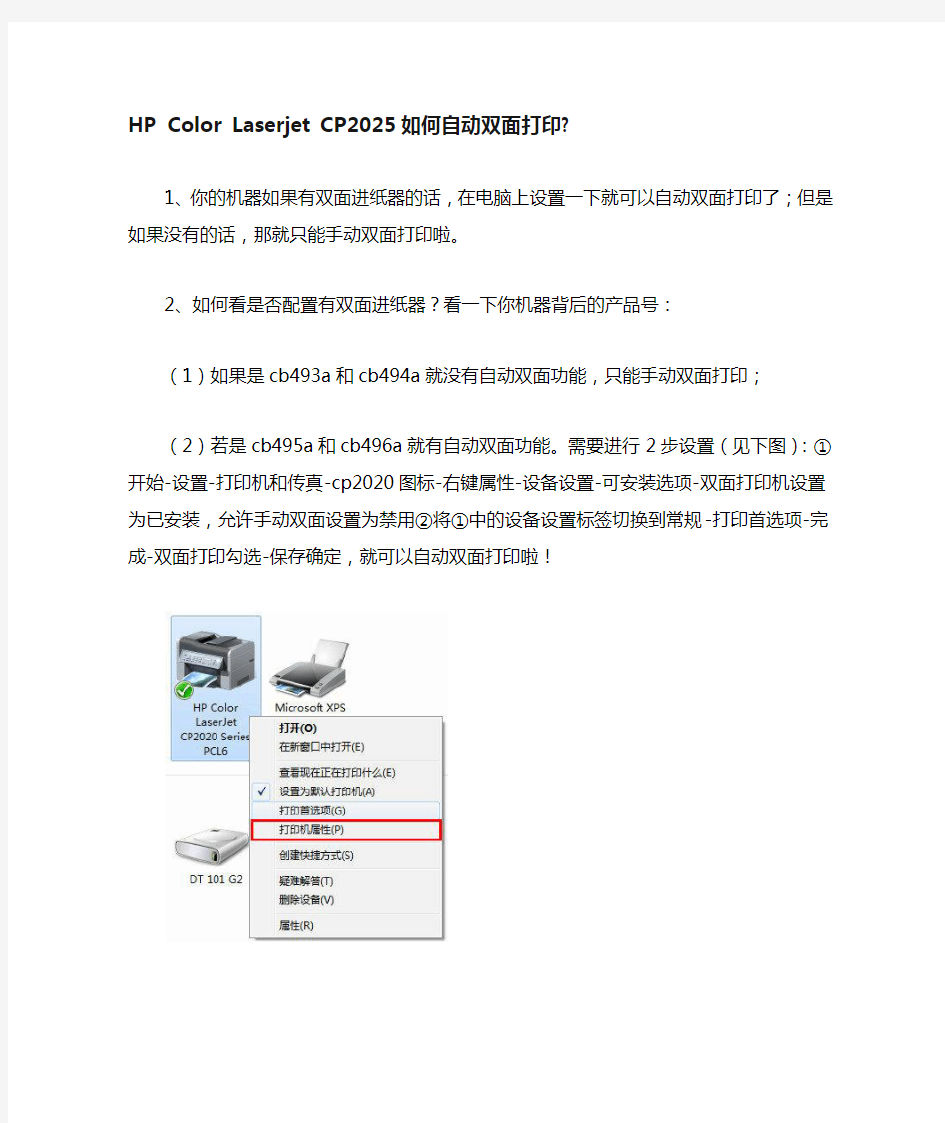

HP Color Laserjet CP2025如何自动双面打印?
1、你的机器如果有双面进纸器的话,在电脑上设置一下就可以自动双面打印了;但是如果没有的话,那就只能手动双面打印啦。
2、如何看是否配置有双面进纸器?看一下你机器背后的产品号:
(1)如果是cb493a和cb494a就没有自动双面功能,只能手动双面打印;
(2)若是cb495a和cb496a就有自动双面功能。需要进行2步设置(见下图):①开始-设置-打印机和传真-cp2020图标-右键属性-设备设置-可安装选项-双面打印机设置为已安装,允许手动双面设置为禁用②将①中的设备设置标签切换到常规-打印首选项-完成-双面打印勾选-保存确定,就可以自动双面打印啦!
用后悔药,你就能把win10改回win7啦
用后悔药,你就能把win10改回win7啦 钛师父(Master.Ti,原电脑报读者俱乐部),电脑报旗下全新新媒体平台,在这里我们将传播第一手的IT科技资讯、产品购买经验和使用心得分享、特价团购及线上线下互动服务!俱乐部既往的目录查询、在线问题咨询、装机配置查询仍将保留!我们初心不变,只为做得更好!最近不少小伙伴总在后台问,重装系统咋整啊,想用回win7咋弄啊,不想用win10了咋办啊科科~要知道,放眼全宇宙,就没有钛师傅搞不定的问题现在放出教程一篇 只要你认字,就能重装好。试试吧!操作步骤 在进行回退操作之前,请备份电脑中的重要数据,避免造成数据意外丢失。1、点击左下角开始菜单——设置; 2、出现“设置”界面;(也可以在桌面直接按下“Win+I”组合键打开) 3、点击“更新和安全”,选择“恢复”——“回退到Windows 7或回退到Windows 8.1”; 4、点击“开始”,出现请稍后的提示; 5、选择“回退”理由(可多选),然后点击“下一步”继续(以下每一步随时都可以取消“回退”操作); 6、仔细阅读注意事项,全过程需要有稳定电源支持,也就是说笔记本和平板电脑需要在接入电源线的状态下进行回退操作,电池模
式不被允许;系统还提示了一些关于文件和程序可能受到的影响。了解并采取措施之后,点击“下一步”继续;7、对于已经设定登录密码的用户,回退后密码将被恢复,因此你需要知道该密码才能正常登录。确认该消息不会影响到你的使用后,点击“下一步”继续;8、需要确认的最后一步;9、点击“回退到Windows 7(或Windows 8.1)”后,系统自动重启,并开始回退过程,该过程耗费时间和原系统软件安装等使用情况有直接关系。回退后的Windows 7或Windows 8.1系统仍然保持激活状态。
打印机双面设置打印技巧
双面打印设置 文档需要双面打印时,可以有多种设置和打印方法。 ?手动双面打印 从菜单选择【文件】|【打印】命令,显示“打印”对话框,如图所示:选中“手动双面打印”,其他设置保持默认值。当开始打印时,打印机会在打印完一面后提示换纸,将纸张背面放入打印机即可打印出背面内容。每张纸都需要手动放入打印机才能打印背面。手动双面打印的方法比较麻烦,适合打印纸张很少的情况。 ?分别打印奇数页和偶数页 如果先打印所有的奇数页,再在所有奇数页的背面打印偶数页,就能比较快速地完成双面打印。从菜单选择【文件】|【打印】命令,显示“打印”对话框,如图所示: 在“打印”中选择“奇数页”,并单击【确定】按钮开始打印。 打印时,通常会将纸匣中最上面的纸先送入打印机。 打印完毕,会得到按1,3,5……顺序排列的所有奇数页。
将这些奇数页重新放入纸匣,一般应将背面未打印的部分朝向正面。 注意如果开始打印,第1张送入打印机的纸不是第1页,而是页码最大的纸。还需要注意纸张方向,不要使背面在打印出来后文字颠倒。 此外,打印背面时会从奇数页的最后一页开始逆页序打印,需要注意Word文档中最后一页的页号。如果最后一页的页号为偶数,直接将所有的奇数页放入纸匣;如果最后一页的页号为奇数,应取出已打印好的最后一页纸,并将余下的奇数页放入纸匣,否则将会出现偶数页打印错位(例如,最后一页为99页时,如果把所有的奇数页放入纸匣,第98页会打印在第99页背面,正确的应该是打印在第97页背面)。 在“打印”对话框的“打印”中选择“偶数页”,并单击“选项”按钮,显示对话框,如图24所示。 选中“打印选项”中的“逆页序打印”,将会从最后一页开始逆序打印。如果纸匣中最上面的纸已打印的页面是第97页,则背面将会打印第98页,并按照96,94,92…的顺序打印其他页,从而实现双面打印。 分别打印奇数页和偶数页效率较高,但如果出现卡纸等问题,就需要重新打印出现问题的奇数页和偶数页。 ?全自动双面打印 全自动双面打印需要采用具备双面打印功能的打印机。利用打印机的设置,就能在打印完一张奇数页后,自动将纸重新卷回并打印背面的偶数页。 具体用法可参见双面打印机的使用说明。在打印设置中通常采用默认设置即可。
word文档双面打印页边距设置
word文档双面打印页边距设置 1、设定左右页边距=>将“页码范围”的“多页”选择为“对称页边距”,这样奇偶页边距左右互相交替为设定值。 2 、奇偶页要求上下边距对称或边距全部不同的方法: 一般地,将全部文档设定成奇数页的页面设置,选择“文件”=>“打印” =>从“打印”栏的下拉菜单中选择“奇数页”,打完换偶数页设置再打偶数页即可。 3、奇偶页制作不同页码格式 打开要进行页码设置的文档后,选择“文件”菜单下的“页面设置”命令,切换到“版式”选项卡,在“页眉和页脚”栏选中“奇偶页不同”选项,确定设置。然后再选择“视图”菜单下的“页眉和页脚”命令,分别在奇数页和偶数页设置不同的页码格式即可。 文件→页面设置→页边距→页码范围→对称页边距→确定 Word文档排版是对文档的页面、字符、段落、文档样式等进行处理。 一、页面编排: (一)页面设置:通过页面设置可以改变纸张的大小、打印方向及页面边距等,通过分页与分节则可以设计不同的版面格式。此外,还可为页面增加页眉与页脚等内容。执行菜单命令“文件/页面设置”即出现“页面设置”对话框,根据实际需要进行选项设置; 1、设置纸张大小与方向: word 默认的纸张大小是210毫米×297毫米的a4纸,如果要改变纸张大小,可按如下步骤操作: (1)单击“纸型”选项卡,在“纸型”下拉列表框中,选择要打印的纸张大小,例如a3、a4、b5等;如没有合适的纸张大小,可选择“自定义大小”,并在“宽度”和“高度”框中输入或选择自定义的尺寸; (2)在“方向”框中,选择是“纵向”还是“横向”打印; (3)在右下侧“应用于”选“整篇文档”; (4)设置完毕后,单击右下侧“确定”按钮。
戴尔win10改win7系统BIOS设置步骤
戴尔win10 改win7 系统BIOS 设置步骤(安装WIN7系统重要一步)( 注意:戴尔intel 8 代cpu 不支持改WIN7,请不要尝试!!) 1、开机一直按F2 进入BIOS ,按F2 进入BIOS界面,切换到secure BOOT页面,选择secure Boot Enable 按回车改成Disabled ,如图所示; 注:每做一步BIOS 更改记得应用一下 2、切换到切换到sercurity 将ppt sercurity 右侧PPT ON前面的勾去掉,如下图所示;
3、切 换到Advanced Boot Options 将右边的Enable legacy option roms 选项打勾,如下图所示; 4、将BOOT Sequence右边选项的UEFI 改成Legacy,将uefi 引导改成传统引导( 注意引导模式改成了legacy 后就要将硬盘分区类型改成MBR,或直接是采用uefi+gpt 引导方式安装,一定要保持legacy+mbr 或uefi+gpt) ,如果改成legacy+mbr 引导不了后,注意将引导模式改成uefi+gpt( 戴尔电脑win10 改 win7 后用legacy 模式开机出现NO Boot Device Found 怎么办?),改完后点击下方的保存,如下图所 示;
(注:改了legacy 引导模式后记得将硬盘分区形式改成MBR 分区详细GPT 分区转MBR 分区教程进入) 5、注意:切换到system configuration 项,如果硬盘模式是raid, 将sata operatior 硬盘模式改为ahci 模式,否则安装win7 会同现0x0000007b 蓝屏,改了后选择退出并保存BIOS,如下图所示;
联想台式电脑win10改win7系统教程
联想台式电脑win10改win7系统教程 很多人发现刚买的联想台式电脑自带的是win10系统,而他们更习惯的是win7 64位系统,那么要怎么把预装的win10换成win7系统呢?要把win10换成win7需改BIOS和硬盘分区表,下面系统城小编就跟大家分享联想台式机和一体机电脑win10改win7系统的方法。 一、操作准备 1、备份硬盘所有重要的数据 2、准备一个4G大小的U盘,做成U盘PE启动盘 3、操作系统:联想Lenovo专用GHOST WIN7 64位安全稳定版 4、安装步骤:怎么用U盘安装win7系统 二、联想台式机win10换win7步骤 1、按电源键启动,再出现开机画面时按下F1键进入BIOS; 2、按→方向键移动到Exit,选择OS Optimized Defaults回车,设置成Disabled,按回车键; 3、这时会弹出警告,直接按Enter键;
4、按F9加载默认设置,回车确认; 5、转到Startup,把CSM设置成Enabled;
6、Boot Mode设置成Legacy Only,回车确认; 7、按下F10,选择Yes回车保存;
8、插入U盘启动盘,开机按F12,在启动菜单选择USB选项回车; 9、从U盘启动进入这个界面,选择02回车运行PE系统;
10、打开DiskGenius分区工具,把硬盘转换成MBR格式,再进行快速分区; 11、接着打开PE一键装机,自动加载系统映象,点击安装到C盘,确定;
12、进入这个界面,开始进行系统的安装,之后的过程就是自动完成的。 联想台式电脑和一体机把win10系统改成win7系统的方法就是这样了,大家有需要的话就可以根据上述步骤来操作。
怎样设置双面打印和页码
怎样设置双面打印和页码 在使用Word编辑打印文字资料时,常常需要将编辑出的文字资料打印在纸张的正反面上,其中还要留下装订线的位置。 下面以使用激光打印机实现文字资料的双面打印来介绍具体的设置过程。 1.页面设置。 一篇文档排版完毕后,单击“文件”菜单栏,选择“页面设置”命令,进入页面设置窗口。 首先设定纸张大小,如这里选择的是A4纸。 在“文档网络”设置页面中,选择每一页打印的行数和每行要打印的字数。 在“页边距”设置页面中决定能否进行双面打印,在这里主要对页边距中的上、下、内侧、外侧、装订线等值进行设置,在这里笔者设置该页面的内侧、外侧值都为20毫米,同时设置装订线的值为10毫米,选择对称页边距,单击“确定”后双面打印的页面设置就完毕了。 2.为文档加入页码。 单击“插入”菜单栏,选择“页码”,这里可设置页码的“位置”为“页面底端”,“对齐方式”为“外侧”,根据需要选择首页是否显示页码。这样在该文档中就插入了页码值。 3.进行打印设置。 进入“打印”设置窗口中,选择双面打印,由于激光打印机出纸的顺序不同,这时要进行的设置也有所不同,如使用打印机的上出纸,要进入选项设置,即用鼠标点击选项按钮,在双面打印选项中,将打印顺序2选择中,即窗口上显示顺序为64,2。全部设置完毕即可进行双面打印了。 在进行打印时将进行如下提示,当资料的一面全部打印结束后,可将打印出来的文稿,调个方向放回送纸器中,点击确定按钮,即可完成文字资料双面的打印,有兴趣的读者不妨一试。
双面打印Word文档 在使用Word编辑打印文字资料时,常常需要将编辑出的文字资料打印在纸张的反正面上,其中一侧的宽度要比另一侧宽一些做为装订线。下面以使用激光打印机实现文字资料的双面打印来介绍具体的设置过程。 图1
惠普笔记本电脑HP Probook 650 G2 U盘启动-win10改win7教程
惠普笔记本电脑HP Probook 650 G2 U盘启动_win10改win7 教程 HP Probook 650 G2原装系统是win10,如果需要改成win7普通方式不能通过U 盘启动安装系统。 解决方法: 1.开机启动看到HP的LOGO时按F10进入BIOS设置 2.左右选择advanced,上下选择secure boot configuration
3.下拉configure legacy support and secore boot,选择legacy support enable and secure boot disable,按F10保存退出,重启。 4.重启开机后会看到secure boot,.....下面有串4位数字,键盘输入这4位数字按enter确认后设置修改成功。
5.重新启动看到HP的LOGO时按F10进入BIOS设置,左右选择advanced,上下选择boot option。 6.下拉,取消勾选UEFI boot order,F10保存并退出。
7.开机启动,按F9选择启动列表。 8.硬盘格式转换成MBR模式可以正常安装win7系统。 9.如果USB驱动无法识别可以用PE系统复制离线驱动软件到硬盘再安装,或者用以下方法解决。 六代CPU安装win7 方法: 首先由于intel 100系列芯片组的变化,USB接口的控制芯片做了升级,但win7系统原生并没有支持这个新的设备,结果就造成了采用100系列芯片组的机器安装win7系统时USB接口失灵或安装系统时识别不到硬盘的情况。 解决方法: 1 下载--微软USB/DVD Tools制作启动U盘工具 下载:地址一或者下载:地址二 注:如微软工具制作的启动U盘无法引导,则可尝试用其他软件制作启动U盘测试。 2 制作—USB/DVD tools的使用方法如下 使用准备好的win7.ISO文件制作安装系统镜像 (ISO镜像请用户自己准备,Ghost不支持) 教程链接:操作说明 3 制作—使用技嘉提供的windowsimagetool来重写上一步制作好的win7镜像中的USB驱动 —windowsimagetool工具下载路径:下载地址一下载地址二 运行WindowsImageTool.exe,按下图提示,选中做好win7镜像的U盘,把下图第一项勾选上“对号”,然后点击开始“Start”即可。
打印机如何实现双面打印的技巧
打印机如何实现双面打印的技巧 很多办公室和家庭使用的激光打印机都没有自动双面打印功能。为了节省纸张,手动双面打印也就成了无奈之举。但实际上,当打印的稿件比较多时,笔者发现这一办法使用起来存在诸多困难,如卡纸、正反面内容页码不连续等。为了解决这一问题,笔者经过实践,总结出几点经验和大家分享。 1.要确保打印纸质量。使用不合格的纸张不仅会对机器本身造成损伤,而且在打印过程中还容易发生卡纸现象。特别是在打印纸张的另一面时,纸张经过加热后容易变形,这时卡纸问题更为突出。而双面打印一旦出现卡纸,处理起来非常麻烦,而且还浪费了纸张。所以双面打印时尽量选择无粉尘、70g/m2以上的纯木浆纸张。 2.打印纸最好选未开包的纸张。因为纸张裸露在空气中,容易吸收空气中的水分,含水重的打印纸经过打印机加热后也会变形。大量打印时,使用这种变形的纸张同样容易卡纸。 小提示:从这一点我们可以看出,如果打印量不是很大,不要一次性往打印机进纸盒中放入过多的纸张,以免受潮。同时包装内未用完的纸张也需要做好防潮工作。 3.打印设置。以笔者使用的柯尼卡美能达1350打印机和 Microsoft Office2003为例来说明操作步骤。首先点击“文件”选 择“打印”,出现打印对话框,在“页面范围”中保留默认值为“全部”,在“打印”中选择“奇数页”,点击“确定”即可。奇数页打印好之后,然后把它们放入进纸盒中,如果你的文档在排版时最后一页刚好是偶数页,那么在“打印”中选择“偶数页”,同时在“选项”中勾选“逆页序打印”,点击“确定”后就可以开始打印了。当然笔者提醒大家如果你排版时最后一页是奇数页时,以上办法显然是行不通的,此时,如果文档打印页数或份数比较少时,可把最后一页抽出来单独打印。但是笔者发现最简单的方法是在文档的末尾加上一页空白页,人为地把文档最后一页变成偶数页就很方便了。掌握了以上办法你只要把纸张两次放入打印机,打印机就会双面打印并按页码顺序整理出来,特别是在打印数量较大的情况下,特别管用。 小提示:当我们打印完奇数页,把纸张放入进纸盒的时候需要注意纸张的放置方向,不然打印出来的稿子的内容不在同一个方向上。
联想小新700 win10改win7教程
Lenovo/联想小新 700-15isk I5旗舰版 8G/1T 笔记本电脑游戏本 联想小新700 win10改win7 亲测成功,无任何问题。 2016年6月15日win10成功改成win7 新本本到了win10系统,用着真不习惯,懒得浪费时间在win10上面。 一、win10改win7注意事项及准备工具 1、改装win7会删除硬盘数据,需备份硬盘所有数据 2、win10的引导分区和恢复分区均删除,要恢复win10需到售后服务站 3、4G及以上空间的U盘,制作成U盘PE启动盘 4、操作系统:GHOST WIN7 64位(百度搜索下载很多。“建议购买正版”) 5、提前在联想驱动官网下载好所有自己本本对应的win7驱动。 正式开始: 第一步,制作启动U盘。 1,百度搜索“win7系统下载”,会出来很多网址,找到自己喜欢的系统,可以下载iso文件或者gho文件。Ok。“建议购买正版” 2,上网搜索“大白菜u盘启动盘”或者其他什么启动工具都可以,下载后安装成功。接着把U 盘插进自己的电脑(任意电脑,方便就好),点击一键制作启动盘。Ok。 3,根据提示,把第一步下载好的win7系统拷贝到u盘gho文件夹备用。 联想自带win10换win7系统步骤 1、开机不停按F2(或Fn+F2)进入BIOS界面;
2、转到Exit,把OS Optimized Defaults设置为Disabled或Other OS; 3、选择Load Default Settings回车加载设置; 4、切换到Boot,把Boot Mode从UEFI改成Legacy Support;
5、再把Boot Priority设置成Legacy First,按F10弹出窗口选择yes回车; 6、插入U盘启动盘,重启按F12(或Fn+F12)调出启动管理菜单,选择USB HDD启动; 7、启动进入U盘后选择【02】运行PE精简版;
Word如何设置双面打印
Word如何设置双面打印 若要检查您的打印机是否支持双面打印,可以查看打印机手册或咨询打印机制造商,也可以执行下列操作: 打印机双面打印时设置步骤1、单击文件选项卡; 打印机双面打印时设置步骤2、单击打印 打印机双面打印时设置步骤3、在设置下,单击单面打印。如果提供了双面打印,则您的打印机已设置为双面打印。 提示:如果打印到复印打印一体机,并且复印机支持双面复印,那么它可能也支持自动双面打印。如果安装了多台打印机,可能一台打印机支持双面打印,而另一台打印机不支持双面打印。 打印机不支持双面打印,手动设置双面打印方法: 如果打印机不支持自动双面打印,您有两种选择:使用手动双面打印,或分别打印奇数页面和偶数页面。 通过使用手动双面打印来打印 如果打印机不支持自动双面打印,则可以打印出现在纸张一面上的所有页面,然后在系统提示您之时将纸叠翻过来,再重新装入打印机。 在Word2010中,执行下列操作: 打印机双面打印时设置步骤1、单击文件选项卡; 打印机双面打印时设置步骤2、单击打印 打印机双面打印时设置步骤3、在设置下,单击单面打印,然后单击手动双面打印。 打印时,Word将提示您将纸叠翻过来然后再重新装入打印
机。 打印奇数页和偶数页 您也可通过执行以下步骤,在纸张两面上打印: 打印机双面打印时设置步骤1、单击文件选项卡; 打印机双面打印时设置步骤2、单击打印 打印机双面打印时设置步骤3、在设置下,单击打印所有页。在库的底部附近,单击仅打印奇数页 打印机双面打印时设置步骤4、单击库顶部的打印按钮; 打印机双面打印时设置步骤5、打印完奇数页后,将纸叠翻转过来,然后在设置下,单击打印所有页。在库的底部,单击仅打印偶数页 打印机双面打印时设置步骤6、单击库顶部的打印按钮。 提示:根据打印机型号的不同,您可能需要旋转并重新排列页面顺序,才能在纸叠的两面上打印。
盗版Win7升级Win10教程盗版洗白变正版
盗版Win7升级Win10教程!盗版洗白变正版盗版Win7升级Win10可以吗?小编能给你的答案是,可以,现在不知是微软故意放出一个Bug还是其他原因,盗版Win7升级Win10是绝对可以的。重点是,盗版Win7升级Win10之后,Win10是正常激活状态,而不是有水印提示你是盗版Win10的受害者!换句话说,这可能是微软给用户一个将盗版Win7/8洗白变成正版Win10的最后机会! 小编已经多次亲测本盗版Win7升级Win10教程有效!小编已经多次亲测本盗版Win7升级Win10教程有效!小编已经多次亲测本盗版Win7升级Win10教程有效!重要的事情说三遍!!!!! 盗版Win7升级Win10教程 盗版Win7如何洗白变成正版Win10?其实方法很简单,一句话就可以概括出来,那就是“在盗版Win7/8下将Win10正式版.iSO镜像文件解压出来,然后双击Setup根据提示狂按下一步即可”。 如果无法理解,请跟着小编的图一步一步来操作吧,你看不明白小编写的盗版Win7升级Win10教程的话,那,请多看一遍。 盗版Win7升级Win10教程第一步——下载Win10正式版镜像文件大家可以通过各种渠道获得Win10正式版的镜像文件,最简单的方式就是通过太平洋下载中心来下载。 软件名称:Win10系统正式版 软件版本:简体中文版 软件大小:3642.58MB 软件授权:共享 适用平台:Win10 下载地址:.cn/download/359374.html 认准PConline本地下载,就不怕下载不到Win10官方正式版 32位系统和64位系统如何选?小编的建议是,看内存就行,4G以内,并且CPU性能弱于i3的,建议32位系统。4G内存以上肯定要选64位系统。 Win10 Muliple Edition是Win10家庭版和Win10专业版的组合体 盗版Win7升级Win10教程第二步——将Win10镜像文件解压出来双击【Setup.exe】
excel双面打印设置
电子表格Excel怎样设置双面打印(奇偶打印) 用好Excel的双面打印 从节约的角度出发,公司的表格都要求双面打印。但Excel偏偏没有这一功能!怎么办?自己动手添加一个“双面打印”的按钮吧! 编辑宏 第一步:启动Excel 2003(其他版本请仿照操作),执行“工具→宏→Visual Basic编辑器”命令,进入Visual Basic编辑状态(如图1)。 第二步:在右侧的“工程资源管理器”区域中,选中“VBAProject(PERNOSAL.XLS)”选项,执行“插入→模块”命令,插入一个新模块(模块1)。 小提示 “PERNOSAL.XLS”叫做“个人宏工作簿”,第一次使用宏功能时,需要进入下述操作,添加“个人宏工作簿”:在Excel中,执行“工具→宏→录制新宏”命令,打开“录制新宏”对话框(如图2),输入一个名称,然后选择将其“保存在”“个人宏工作簿”中,确定返回,随便做一下编辑操作,然后按“停止录制”工具栏上的“停止录制”按钮,系统即可自动添加“个人宏工作簿”。 第三步:双击“模块1”进入代码输入区域,将下述代码输入其中: Sub dy() On Error Resume Next x = ExecuteExcel4Macro("Get.Document(50)") For i = 1 To Int(x / 2) + 1 ActiveWindow.SelectedSheets.PrintOut From:=2 * i - 1, To:=2 * i - 1 Next i MsgBox "请将打印出的纸张反向装入纸槽中", vbOKOnly, "打印另一面" For j = 1 To Int(x / 2) + 1 ActiveWindow.SelectedSheets.PrintOut From:=2 * j, To:=2 * j Next j End Sub 第四步:输入完成后,关闭Visual Basic编辑窗口返回。 添加按钮 第一步:执行“工具→自定义”命令,打开“自定义”对话框(如图3)。 第二步:切换到“命令”标签下,在“类别”下面选中“宏”选项,然后将右侧“命令”下面的“自定义按钮”选项拖到工具栏合适位置上,添加一个按钮。 第三步:单击“更改所选内容”按钮,在随后展开的快捷菜单中,在“命名”右侧的方框中输入按钮名称(如“双面打印”,并选中“总是用文字”选项。 第四步:在不关闭“自定义”对话框的情况下,右击工具栏上刚才添加的“双面打印”按钮(参见图3),在随后弹出的快捷菜单中,选择“指定宏”选项,打开“指定宏”对话框(如图4)。 第五步:选中上面编辑的宏,确定退出,再关闭“自定义”对话框返回Excel编辑状态
如何自己设置excel双面打印
编辑宏 第一步:启动Excel 2003(其他版本请仿照操作),执行“工具→宏→Visual Basic编辑器”命令,进入Visual Basic编辑状态(如图1)。 第二步:在右侧的“工程资源管理器”区域中,选中“VBAProject(PERNOSAL.XLS)”选项,执行“插入→模块”命令,插入一个新模块(模块1)。 小提示 “PERNOSAL.XLS”叫做“个人宏工作簿”,第一次使用宏功能时,需要进入下述操作,添加“个人宏工作簿”:在Excel中,执行“工具→宏→录制新宏”命令,打开“录制新宏”对话框(如图2),输入一个名称,然后选择将其“保存在”“个人宏工作簿”中,确定返回,随便做一下编辑操作,然后按“停止录制”工具栏上的“停止录制”按钮,系统即可自动添加“个人宏工作簿”。
第三步:双击“模块1”进入代码输入区域,将下述代码输入其中: Sub dy() On Error Resume Next x = ExecuteExcel4Macro("Get.Document(50)") For i = 1 To Int(x / 2) + 1 ActiveWindow.SelectedSheets.PrintOut From:=2 * i - 1, To:=2 * i - 1 Next i MsgBox "请将打印出的纸张反向装入纸槽中", vbOKOnly, "打印另一面" For j = 1 To Int(x / 2) + 1 ActiveWindow.SelectedSheets.PrintOut From:=2 * j, To:=2 * j
Next j End Sub 第四步:输入完成后,关闭Visual Basic编辑窗口返回。 添加按钮 第一步:执行“工具→自定义”命令,打开“自定义”对话框(如图3)。
戴尔win10改win7系统BIOS设置步骤
戴尔win10改win7系统BIOS设置步骤(安装WIN7系统重要一步)(注意:戴尔intel 8代cpu不支持改WIN7,请不要尝试!!) 1、开机一直按F2进入BIOS,按F2进入BIOS界面,切换到secure BOOT页面,选择secure Boot Enable按回车改成Disabled,如图所示; 注:每做一步BIOS更改记得应用一下 2、切换到切换到sercurity将ppt sercurity右侧PPT ON前面的勾去掉,如下图所示;
3、切 换到Advanced Boot Options将右边的Enable legacy option roms选项打勾,如下图所示; 4、将BOOT Sequence右边选项的UEFI改成Legacy,将uefi引导改成传统引导(注意引导模式改成了legacy后就要将硬盘分区类型改成MBR,或直接是采用uefi+gpt引导方式安装,一定要保持legacy+mbr 或uefi+gpt),如果改成legacy+mbr引导不了后,注意将引导模式改成uefi+gpt(戴尔电脑win10改win7后用legacy模式开机出现NO Boot Device Found怎么办?),改完后点击下方的保存,如下图所示;
(注:改了legacy引导模式后记得将硬盘分区形式改成MBR分区详细GPT分区转MBR分区教程进入) 5、注意:切换到system configuration项,如果硬盘模式是raid,将sata operatior硬盘模式改为ahci模式,否则安装win7会同现0x0000007b蓝屏,改了后选择退出并保存BIOS,如下图所示;
联想win10改win7及BIOS设置方法
联想win10改win7及BIOS设置方法 2015-12-11 21:49:30 阅读数: 联想现在新出的电脑基本上都是搭载的最新系统,现在新出的电脑都已经预装了wi n10系统。但是由于很多特殊的原因导致用户还是需要使用win7系统。比如部分软件不兼容,用户不习惯win10只想使用已经习惯的win7系统。这个时候就需要将电脑自带的win10改成win7了。由于win10与win7的启动及硬盘分区模式不一样。并且联想出厂预装win10的台式和一体机使用都是UEFI+GPT硬盘的组合,还开启了安全启动,目前除win8 win10以外的其他Windows系统均不支持这种模式,因此如果需要改装其他系统,如win7,就必须工作在传统的BIOS+MBR模式下。 联想win改win7注意事项: 如果硬盘中存有数据,必须备份整个硬盘的数据,而不仅仅是C盘的数据。硬盘分区表改变整个硬盘的数据都会丢失。因为联想许多机型已经没有win7 32位驱动程序,推荐安装Windows 7 64位系统。另外建议将原来的硬盘分区全部删除重新分区,联想原来的系统里面有隐藏分区跟一键还原保留分区,如果不删除会出现系统装不进去的情况。 win10改win7需要改的地方有两个,BIOS启动相关设置,硬盘分区格式设置。 首先我们来看看联想win10改win7 BIOS里面需要做的修改,其他品牌的电脑也可以参考,方法基本类似。 1.首先开机后快速按F1(部分型号如果F1无法进入请到网上进行搜索),进入联想电脑BIOS设置界面。
按键盘上的右方向键(→)选择到“Exit” 按键盘上的下方向键(↓)选择到“OS Optimized Default”, 按键盘上的上方向键(↑)选择到“Disabled”。 按键盘上的回车键(Enter),更改设置。 (OS Optimized Default 选项可以理解为UEFI和传统BIOS的切换);
dell inspiron 17-5758 win10系统改成win7系统
Dell inspiron 17-5758 笔记本电脑 由自带的win10系统重装成win7系统步骤 菜鸟操作,win10用不惯,也不支持一些开发工具,还是换成win7顺手些。 但在win10系统里用DAEMON_Tools软件加载YLMF_GHOST_WIN7_SP1_X86进行系统重装则一直失败,一开始想是dell做了某种设置,不让重装系统,然后就想算了,去售后店让他们给重装吧。 再后来想想,再试试吧,用U盘制作启动盘,进入PE看看能不能行 一、选择U盘启动 开机时要选择U盘启动,dell inspiron 5758 按F12进入选择,但是没有USB启动,于是: 1、开机按F2进入BIOS设置 2、进入“Secure Boot”——>“Secure Boot Enable”,选择Disabled
3、进入“Advanced Boot Options”,选择“Legacy”,点击右下的“Apply”,退出后 电脑自动重启,然后就进入启动选择项了 1、开机按F12进入选择,选择USB启动
2、额,后面的没有拍照。。。。。反正就是安装过程,从网上拿的图:先进【11】安 装原版Win7/Win8系统
3、然后选择这个图是【01】进WIN7PE安装Win7/8 三、安装完成后的问题 安装完成,重启后,出现下面的问题
按照网上的说法,进行“系统引导修复”,还是不行。 现象:安装系统时出现蓝屏现象,提示无法启动应用程序或操作系统,蓝屏代码
0xc0000225错误: 原因:硬盘分区表存在错误 解决方法:对硬盘进行重新分区 具体操作方法如下: 1、把U盘制作成装机员PE启动U盘 2、蓝屏电脑上插入制作好的装机员PE启动U盘,并设置电脑从U盘启动 3、从U盘启动,进入装机员PE主菜单,选择03或08PE进入PE桌面打开桌面的diskgenius 分区管理工具,选择要重新分区的硬盘,点击右键,选择删除所有分区,如下图: 4、再次选择要重新分区的硬盘,右键,选择转换分区表类型为MBR格式(要安装GHSOT 系统就选这个,但这个是非UEFI启动),如果要UEFI安装系统和UEFI启动,可再次右键,选择转换分区表类型为GUID格式(只能安装原版或安装版系统)如下图,注意转换过程中硬盘上的数据会全部丢失,请注意备份
打印机实现双面打印的四种方法
四种方法实现文档双面打印 在日常办公中要求对文档进行双面打印是很常见的,在打印机没有自带双面打印功能的情况下,如何既节约人力成本,又能快速实现双面打印呢?具体情况具体分析,一起看看在下面四种情况下的双面打印法。 一、在Word2007中快速实现双 面打印 Word是目前最通用的办公软 件,在Word2007中要实现双面打 印是很简单的。单击Office按钮, 在下拉菜单中单击选择“打印”,在 “打印”对话框中单击勾选“手动双 面打印”复选项(图1),再单击打印 按钮进行打印。Word会先把1、3、 5……等单页的内容发送到打印机 打印,打印完单页后会弹出一个对 话框提醒换一面打印,按对话框中 提示,将出纸器中已打印好一面的 纸取出并将它们放回到送纸器中, 然后按下“确定”,则可打印出双页 内容。 二、在Excel2007中快速实现双 面打印 Excel2007并没有提供双面 打印功能,在Excel2007中要实现 双面打印,需要先下载安装一个小 插件ExcelPrinter。 ExcelPrinter下载地址: https://www.sodocs.net/doc/c815237887.html,/so ft/utilitie/officetools/204/420204.shtml 安装ExcelPrinter后,再打开Excel2007切换到“加载项”选项,你会发现比原来多出了“手动双面打印”和“打印当前页”这两项工具按钮(图2)。单击“手动双面打印” ,效果就和Word中的双面打印一样,会在打印完单页内容后弹对话框提醒你换一面,确定后再打印出双页内容。
三、设置打印机驱动实现快速双面打印 目前有不少打印机的驱动程序中 就提供了双面打印设置。我们可在控 制面板的“打印机和传真”里调出安装 的默认打印机,右键单击默认的打印 机图标,选择“属性”,打开该打印机 的属性窗口,在这个窗口中一般就可 以找到设置双面打印的项目了。以爱 普生ME200来说,在打印机属性窗 口的“页面版式”选项下就有一个“双面 打印”复选项(图3),选中此项即可进 行双面打印。而佳能IP1600的双面 打印选项则是在“页设置”选项下。 小提示:请一定安装打印机随机提供 的驱动光盘,使用Windows提供的默 认驱动是不可能有这些特殊打印功能 的。在不需要双面打印时还得从在里 更改才行。 四、使用FinePrint快速实现双面打印 除了打印机驱动支持双面打印 以外,我们还可以使用FinePrint来 实现双面打印。 FinePrint 下载: https://www.sodocs.net/doc/c815237887.html,/soft/1/125 5.html 安装FinePrint后会添加一台名 为FinePrint的打印机,你可把这台 打印机设置为默认打印机,或者在打 印时选择使用FinePrint打印机进行 打印。这样在打印时就会先弹出 FinePrint设置窗口(图4),把此窗口 右下角的“双面”复选项选中,再单击 “打印”按钮即可实现双面打印。 第一次使用FinePrint进行双面 打印时,会提示获取你的打印机信 息,你必须一步一步按向导提示完成 设置操作后才能进行打印。 上面介绍了四种双面打印方法, 具体使用哪一种比较好,那就得看实际情况了。不过要提醒一下,很多使用时间比较久的打印机都无法完全避免一次进多张纸的问题,如果在双面打印时一但进多张纸,则后面打印的所有纸张就会因错页而报废。因此,建议大家在进行双面打印时最好守在打印机旁,一旦发生这种情况马上采取措施。
win7 win8 win10整合制作教程
win 7 win8.1 win10 整合教程 效果图 先闲扯几句,Win7旗舰版的MSDN原版系统镜像中,其实已经包含了其他各个版本的安装文件了,只是由于里面有一个文件ei.cfg,这个文件起到了让系统安装时,自动选择该镜像设定的版本的作用。只要删除sources文件夹下的ei.cfg文件就能让一个镜像成为可以安装多个版本的。。。。。。。。。。 需要用到的软件 1.软碟通 2.Imagex.exe(需要放在C:\Windows\System32路径下才能在DOS下使用其命令)
3.Gimagex.exe(用来给各分镜像改名) 开始: 1.用软碟通提取各系统的surces文件夹install.wim文件到指定文件夹,分开存放(文件名相 同避免需要改文件名什么的)并且记住这个路径(因为以后会用到这几个文件)。 2.提取完毕后对各个系统的分镜像(暂且这么叫吧)进行改名(装系统时便于区分),打开 Gimagex这个软件选择,点浏览选择映像文件(即install.wim这个文件),然后选下面的选择映像卷,选好后点下面的选择,接下来就进行改名了,显示名称就是在安装的时候显示的名字,详细信息就是装系统的时候下面的描述,设置完显示名称和详细信息后就可以点更改保存了,接下来的都一样。 3.开始整合,先把win8.1整合到win7然后把win8.1和win7 整合得到的整体再整合到win10中,这样才能在装系统的时候按照从win7 到win8.1 再到win10的顺序依次展开。
整合命令在DOS环境下 将win8.1整合到win7 Imagex /export E:\win8.1\install.wim 1 E:\win7\install.wim /compress maximum Imagex /export E:\win8.1\install.wim 2 E:\win7\install.wim /compress maximum 将win10整合到win8.1和win7的整体中 Imagex /export E:\win10\install.wim 1 E:\win7\install.wim /compress maximum Imagex /export E:\win10\install.wim 2 E:\win7\install.wim /compress maximum 整合得到的install.wim文件放在存放win7的目录下(因为刚开始是向win7整合的) 4.制作光盘映像(即ISO文件) 用软碟通打开一个win8(需要输入秘钥才可以继续下一步不推荐使用)或win10用之前整合的install.wim文件替换掉所打开的win文件中的install.wim文件然后保存即可得到ISO文(但这可不是我们所要的,可以在虚拟机中用) win7 win8.1 win10整合过后又九个多G用软碟通时会有丢失(刻录下来只有一个多G了) 5.后期制作回到上一步第四步哪里用软碟通打开系统文件(iso文件)后先删掉系统文件(iso文件)中的install.wim文件在进行刻录(此时还没有完成),等刻录完后再将第三部中整合的install.wim文件放入之前刻录的启动盘中,需要注意的是有软碟通制作的启动盘文件系统是FAT格式的,而我们制作install.wim文件有九个多G我们该怎么办呢? 6.更改启动盘文件系统完成启动盘的最后一步,同样是在DOS环境下输入convert x: /fs:ntfs(x 为U盘的盘符)这样磁盘文件系统就成了ntfs格式的了,这样就可以放下我们的install.wim 文件了,把整合后的install.wim文件放入之前制作的启动盘surces文件夹中并把surces文件夹中的ei.cfg文件删掉这样我们的win7 win8.1 win10多重启动盘就算做好了. 命名时一个一个复制粘贴(保持美观) Windows 7 家庭版(普通) Windows 7 家庭版(高级) Windows 7 旗舰版 Windows 7 专业版 Windows 8.1 专业版 Windows 8.1 企业版 Windows 10 企业版 Windows 10 企业版
Word如何设置双面打印
Word如何设置双面打印 ——网络人有妙招 日期:2012-09-22 作者:网络人gxh 随着绿色时代的到来,公司追求的已经不仅仅是售后利润,更多的是想着如何降低生产、办公、销售的成本,而我就职的网络人公司也早已跟上了时代的步伐。如今我们公司都在强调降低办公成本,大多时候我们已经是无纸化办公,所有的文件资料、培训资料、会议资料都是通过我们公司的网络人远程办公软件来分发的。 今天我在这里呢,提倡大家尽量无纸化办公,在办公用纸方面能省一点是一点,在降低成本的同时还可以为环保事业做贡献。当然,有些公司是不能真正无纸化办公的。所以我提议,打印资料双面打印。 在办公中打印耗材是非常昂贵的,所以为了尽量节省纸张,我们往往会将一张纸正面和反面都用上(双面打印)。毕竟支持自动双面打印的打印机很少,大多数情况下的打印机都是不支持双面打印的,这个时候我们就必须来手动设置双面打印了。
打印机支持双面打印时设置方法: 若要检查您的打印机是否支持双面打印,可以查看打印机手册或咨询打印机制造商,也可以执行下列操作: 1、单击“文件”选项卡; 2、单击“打印”; 3、在“设置”下,单击“单面打印”。如果提供了“双面打印”,则您的打印机已设置为双面打印。 提示:如果打印到复印打印一体机,并且复印机支持双面复印,那么它可能也支持自动双面打印。如果安装了多台打印机,可能一台打印机支持双面打印,而另一台打印机不支持双面打印。 打印机不支持双面打印,手动设置双面打印方法: 如果打印机不支持自动双面打印,您有两种选择:使用手动双面打印,或分别打印奇数页面和偶数页面。
通过使用手动双面打印来打印 如果打印机不支持自动双面打印,则可以打印出现在纸张一面上的所有页面,然后在系统提示您之时将纸叠翻过来,再重新装入打印机。 在Word 2010中,执行下列操作: 1、单击“文件”选项卡; 2、单击“打印”; 3、在“设置”下,单击“单面打印”,然后单击“手动双面打印”。 打印时,Word将提示您将纸叠翻过来然后再重新装入打印机。 打印奇数页和偶数页 您也可通过执行以下步骤,在纸张两面上打印: 1、单击“文件”选项卡; 2、单击“打印”; 3、在“设置”下,单击“打印所有页”。在库的底部附近,单击“仅打印奇数页”;
win10玩游戏卡成狗手把手教你快速把win10换回win7
win10玩游戏卡成狗?手把手教你快速把win10换回win7 前言:故事的来源...win10号称是微软开发至今最好的windows系统,并且也是微软迄今为止最为大力宣传的系统,于是很多人为了尝鲜拿自己的电脑升级上去,结果是一部分人适应了下来,另一部分人被迫去适应!先森从接触OS系统以来,剩下就是win7系统,也是目前办公系统最普及的,可以说没接触过win7以上的系统!前些天先森应几个机友 的邀请,把自己的Mac电脑装了个双系统,过程很愉快就完成了!但,玩了一轮游戏下来,尴尬不已,还是决定把win10干掉,换了个win7,恩顺手多了!win10系统换成win7步 骤解析(文章底部附带win7原版系统下载链接)win10是微软最新的系统,也是win7和win8的上级,微软的机制是允许往上升,往下降难!以下操作方式新手也能完成!1、下 载一个官方纯净版64位win7,以ISO格式结尾的镜像文件,解压复制以下文件!把文件放到D盘根目录,如果D盘文件很多,可以先建立一个文件夹,命名为“win7”,将文件粘贴 到win7文件夹中;镜像文件2、点击电脑桌面左下角开始菜单,选择“设置”win10设置3、在设置界面中选择“更新和安全”4、点击“更新和安全”之后,在左侧菜单选择“恢复”,右侧高级启动点击“立即重启”,等待电脑重启!5、重启后进入高级启动界面,依次点击- -6、选择你当前的帐户,比如
Administrator;7、如果有密码输入密码,没有密码就空着,直接点击“继续”;8、进入命令提示符界面,如果win7文件放在根目录,输入命令D:\sources\setup.exe回车,如果放在win7文件夹,则输入命令D:\win7\sources\setup.exe回车;9、进入win7系统安装界面,基本按默认要求点“下一步” - “现在安装” - “接受许可条款”win7系统安装界面10、在选择安装类型这里,点击“自定义”选项11、选择需要安装的盘符C盘,点击“驱动器选项”,格式化C盘(这个很重要),然后按下一步操作即可。12、系统会进入安装界面,你只需要静静等待就可以了,进入桌面之后,下载个驱动精灵,把驱动更新下就搞定了!好了!愉快的玩游戏吧!如果还有其他疑问可以底下留言!
相关文档
- WORD和EXCEL四种方法实现文档双面打印
- Word双面打印技巧(图文版)
- WORD2007双面打印设置-最简完美解决版
- SL-M2071FH如何实现双面打印功能
- 每页打印两版正反双面打印的技巧
- 复印机双面打印设置方法
- 如何设置双面打印编码排版.doc
- 电子表格如何实现双面打印
- Word如何设置双面打印
- Word如何设置双面打印
- 兄弟打印机自动双面打印设置方法
- 双面打印设置方法(以Word07版本为例)
- 打印机双面设置打印技巧
- 复印机双面打印设置方法
- WORD2007双面打印设置-最简完美解决版
- 教你文档双面打印的四种方法
- 手动双面打印设置技巧
- 小型家用A4打印机双面打印如何设置
- 如何用A3纸实现双面打印
- 兄弟打印机自动双面打印设置方法
